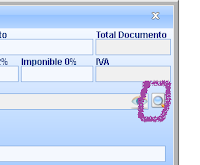A partir de la versión
0.2.395 del
Sistema de Facturación Electrónica, esta disponible la opción para poder realizar la importación de un archivo
XML (Factura/Nota de Crédito) que hemos recibido de un proveedor.
Explicaremos paso a paso como registrar una factura.
Para evitar errores de transcripción de los datos, se ha creado esta opción que importa directamente desde el archivo XML todos información. Y si se trata de un proveedor nuevo, nos permite ingresar el nuevo proveedor, utilizando los datos de emisión del documento electrónico. Veamos como funciona esta nueva opción incluida en todos los niveles del producto.
Estamos en la sección de agregar un documento proveedor:
Elegimos directamente el documento por medio del botón de búsqueda de un documento de adjuntar, y seleccionamos nuestro documento de adjuntar.
Podemos seleccionar cualquier tipo de documento, pero si seleccionamos un archivo
XML entonces el programa inicia a averiguar si el archivo que estamos cargando es un archivo de facturación electrónica con formato SRI.
A la pregunta que nos hace el programa, podremos responder NO si lo queremos, pero en ese caso tendremos que registrar todos los datos del documento a mano.
Para indicar al programa que deseamos que sea EL quien lea el archivo y registre los datos, tenemos que decir SI.
Al responder SI, inicia a realizar una serie de controles en el documento. El primer control que realiza el programa es verificar si el RUC a quien ha sido emitido el documento electrónico corresponde al RUC de la empresa que esta utilizando el programa.
Si el RUC no corresponde, se nos muestra el siguiente mensaje:
Este mensaje es solo de advertencia, podemos detenernos respondiendo NO, pero si estamos seguros de registrar de todas formas el documento, respondemos que SI.
Un segundo control que se realiza entonces es, si el proveedor que emite el documento, está ya registrado en nuestro programa. Si el proveedor es nuevo, se nos muestra la siguientes pregunta:
A este punto, respondemos presionando el botón "Crea Nuevo", y entonces el programa iniciará a procesar todos los datos:
En la casilla de Notas el programa coloca todas las descripciones con las respectivas cantidades que encontró en el documento electrónico. Solo nos queda elegir la condición de pago y podemos registrar nuestro documento
Así de sencillo es el registro de un documento XML con ZEVEN.!!